如何将照片和视频从 iPhone、iPad 或 iPod touch 传输到 Mac 电脑上?
导入到 Mac
您可以使用“照片”应用将照片从 iPhone、iPad 或 iPod touch 导入到 Mac,而无需使用“iCloud 照片”。这些步骤同样适用于从数码相机和 SD 卡导入图像。
- 确保您的 Mac 上装有最新版本的 iTunes。将照片导入您的 Mac 需要使用 iTunes 12.5.1 或更高版本。
- 通过 USB 连接线将 iPhone、iPad、iPod touch 或数码相机连接至 Mac。如果您使用的是 SD 卡,请将其插入 Mac 上的 SD 卡插槽,或使用读卡器连接。
- 您可能需要用密码解锁您的 iOS 设备。您可能还会在 iOS 设备上看到一条提示信息,询问您是否信任此电脑。轻点“信任”以继续操作。
- 在 Mac 上,“照片”应用会自动打开。如果没有,请打开“照片”应用。
- “照片”应用会显示“导入”屏幕,其中包含所连接设备上的全部照片和视频。如果“导入”屏幕没有自动显示,请点按“照片”应用顶部的“导入”标签页,或点按“照片”边栏中的设备名称。
- 要导入所选择的照片,请点按您所需的照片,然后点按“导入所选照片”。要导入所有新照片,请点按“导入所有新照片”。
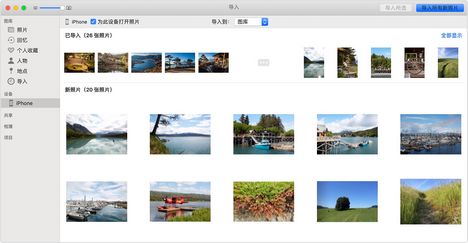
- 您现在可以从 Mac 上断开设备连接。如果您从 SD 卡或其他 USB 设备导入了照片,请先安全推出设备。
在 macOS High Sierra 或更高版本中,导入的照片会出现在“照片”应用的“导入”相簿中。如果您使用的是较低版本的 macOS,可以在“最新导入”相簿中找到这些照片。
使用 iTunes 从电脑同步到 iPhone、iPad 或 iPod touch 的照片和视频不能再导回到电脑。
未经允许不得转载:Mac大学 » 从 iPhone 或 iPad传输照片和视频到 Mac 电脑上教程
 Mac大学
Mac大学

评论前必须登录!